Как да активирате подобрения режим на търсене в Windows 10
Microsoft Windows 10 / / March 17, 2020
Последна актуализация на

Намирането на файлове в Windows 10 е на път да стане много по-лесно с добавянето на подобрен режим на търсене.
Windows 10 върши добра работа, като ви позволява да намерите това, което ви трябва на вашия местен компютър. По-лесно от всякога е да намерите приложения, настройки и дори елементи в мрежата от полето за търсене. Но що се отнася до намирането на конкретни документи и други файлове, функцията за търсене по подразбиране е ограничена до разглеждането на вашите локални папки Документи, Картини, Видеоклипове и Настолни компютри. Освен това процесът на търсене често е бавен и не винаги получавате резултатите, които търсите.
Докато можете ръчно ощипвам опциите за индексиране на търсенето и съдържание за търсене на файлове - започвайки с Windows 10 1903, Microsoft улеснява нещата, като включва нов „Подобрен режим“ за индекса за търсене. След като бъде активирана, Windows ще търси във всички папки и свързани устройства. Ето разглеждане как да активирате функцията за подобрено търсене. Освен това ще разгледаме как можете да изключите конкретни местоположения от процеса на търсене.
Подобрен режим на търсене Windows 10
1. За да започнете, се насочете към Настройки> Търсене и изберете раздела Searching Windows вдясно. Под секцията Намиране на моите файлове изберете Засилено опция.
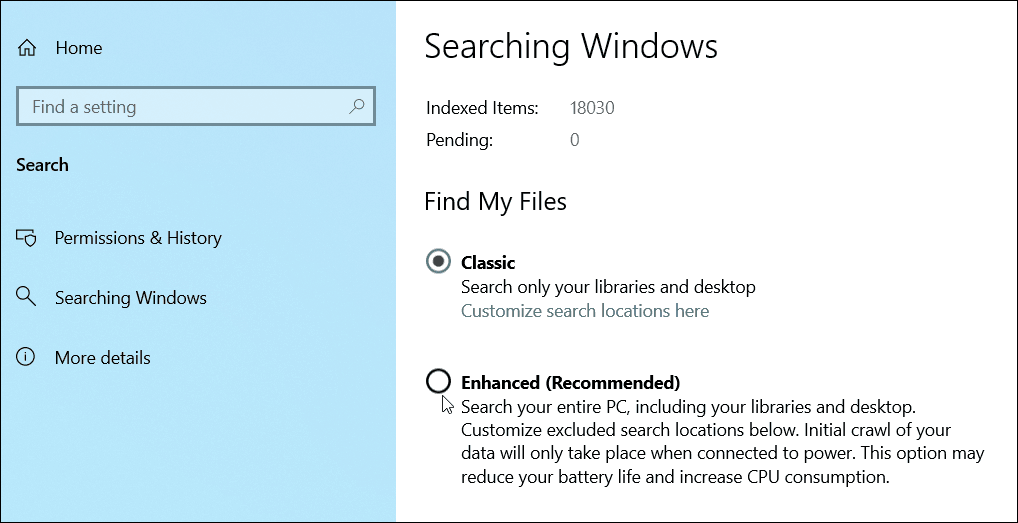
2. Вашата система ще започне процес на индексиране, който обикновено отнема 15-20 минути, но вашият пробег може да варира в зависимост от вашата система и количеството данни, с които разполагате. Имайте предвид, че индексирането отнема много системни ресурси, така че докато нещата се индексират, ефективността на системата ви може да бъде влошена, освен ако разбира се, имате фантазия NVMe SSD устройство с тонове дисков IO.
Ще можете да наблюдавате оставащите за индексиране елементи, докато процесът работи.
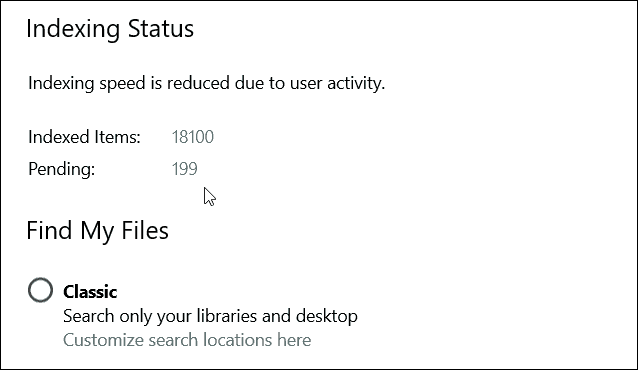
Също така си струва да се отбележи, че тук също можете да изключите конкретни папки от търсенето. Това е друг начин да помогнете за по-бързото търсене, тъй като Windows не се комбинира през папка, за която знаете, че вашите файлове не пребивават. Например, може би имате голяма дигитална папка за медии, през която не се нуждаете от Windows за търсене. Също така е добър съвет да изключите временните папки и файловете на операционната система, тъй като това може да забави работата на системата. Просто кликнете върху Добавете изключена папка и прегледайте местоположението, което искате да добавите.
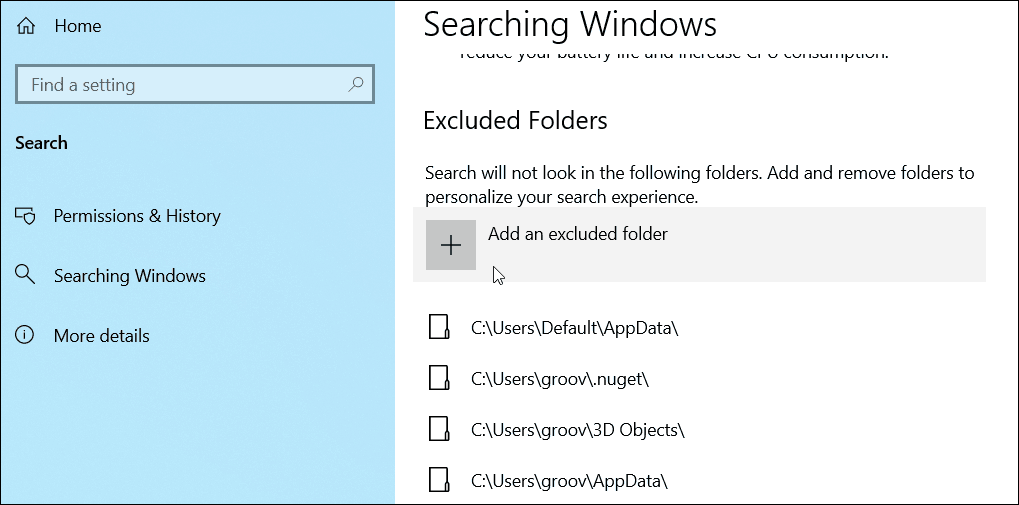
Това е всичко, което има за него. След приключване на индексирането би трябвало да можете да намерите по-бързо всичките си документи и други файлове. Имайте предвид, че за да използвате подобрен режим на търсене, трябва да работите с Windows 10 1903 или по-нова версия.



